Publicité
Cet article est désormais obsolète, nous vous suggérons donc de consulter cet article plus récent: Comment utiliser votre smartphone comme webcam pour votre ordinateur Comment utiliser un téléphone Android comme webcamBesoin d'enregistrer de la vidéo sur votre PC mais sans webcam? Utilisez votre téléphone Android comme webcam avec ces applications astucieuses! Lire la suite .
De nos jours, la plupart des nouveaux ordinateurs portables disposent d'une webcam intégrée, souvent avec un nombre impressionnant de mégapixels. Les utilisateurs avec des ordinateurs plus anciens et de bureau doivent toujours compter sur un ordinateur externe.
Mais si vous n'êtes pas dans une relation longue distance ou si vous passez régulièrement des conférences téléphoniques pour travailler, il est probable que vous n'en ayez jamais acheté un.
Si vous avez besoin de passer quelques appels Skype ou si vous souhaitez démarrer un Hangout sur Google Plus, mais que vous n'avez pas l'équipement nécessaire à portée de main, ne vous précipitez pas à la quincaillerie pour l'instant! Si vous avez un smartphone Android avec appareil photo, vous pouvez simplement utiliser votre téléphone à la place. Étant donné, le framerate ne sera pas à la hauteur d'une webcam achetée en magasin, mais c'est plus que suffisant pour un chat vidéo sporadique.
1. Conditions préalables
L'outil que nous allons utiliser s'appelle SmartCam. L'application est double; pour l'utiliser, vous devez installer à la fois le client Android [No Longer Available] et le client de bureau. Ce client de bureau est disponible pour les ordinateurs Windows et Linux. Dans cet article, nous allons nous concentrer sur Windows, mais le processus est similaire si vous utilisez Linux.
Assurez-vous d'avoir installé les deux applications avant de passer à l'étape suivante.
2. Configuration
Il existe deux façons de connecter SmartCam à votre ordinateur; Wi-Fi et BlueTooth. Nous allons vous montrer comment vous connecter via Wi-Fi.
Ouvrez d'abord SmartCam sur votre téléphone Android, appuyez sur le bouton de menu de votre téléphone pour afficher les options disponibles, puis sélectionnez Paramètres. Ici, sélectionnez TCP / IP (WiFi) comme votre Type de connexionet entrez l'adresse IP locale de votre ordinateur sous Serveur distant.
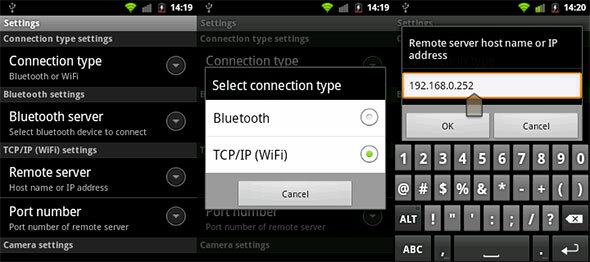
Vous pouvez trouver l'adresse IP locale d'un ordinateur Windows à l'aide de l'invite de commandes. Ouvrez l'invite de commande en la recherchant dans vos applications ou en exécutant «cmd» dans le menu Démarrer.
Dans l'invite de commandes, entrez «ipconfig / all» et appuyez sur entrée. Il y aura beaucoup d'informations ici; un bloc de données pour chaque carte réseau (virtuelle). Si votre ordinateur accède également à Internet via le Wi-Fi, recherchez l'adresse IPv4 de votre adaptateur LAN sans fil. Si votre ordinateur utilise un câble pour se connecter à Internet, recherchez un adaptateur Ethernet.

Ouvrez également SmartCam sur votre ordinateur et assurez-vous que le type de connexion dans le volet des préférences est également défini pour utiliser TCP / IP (WiFi).
3. De liaison
Activez la connectivité Wi-Fi sur votre Android et connectez votre téléphone au même réseau que votre ordinateur. Avec SmartCam déjà ouvert sur votre ordinateur, lancez l'application sur votre téléphone Android et sélectionnez Menu -> Connecter WiFi.
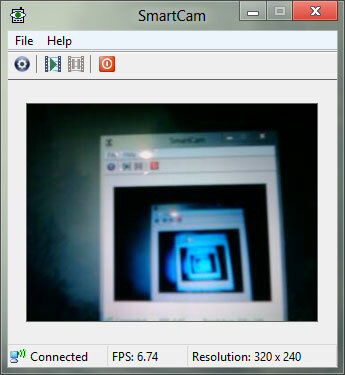
En moins d'une minute, l'image de la caméra de votre téléphone Android devrait apparaître dans l'application SmartCam sur votre bureau, avec la résolution vidéo et la fréquence d'images visibles sous le flux vidéo. Si vous êtes si enclin, vous pouvez également enregistrer cette entrée dans un fichier vidéo sur votre bureau. Pour utiliser votre webcam de fortune dans une autre application, sélectionnez simplement SmartCam comme webcam lorsque vous y êtes invité.
Dans quelle mesure la webcam de votre smartphone tient-elle? Testez-le et faites-le nous savoir dans les commentaires sous cet article!
Je suis écrivain et étudiant en informatique de Belgique. Vous pouvez toujours me faire une faveur avec une bonne idée d'article, une recommandation de livre ou une idée de recette.

